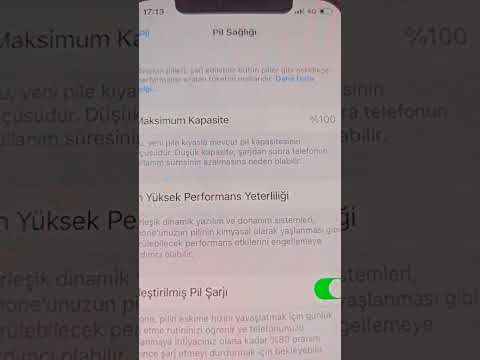Bu wikiHow makalesi, adet döngülerini takip etmek ve tahmin etmek için iPhone veya iPad'inde Apple Health'i nasıl kullanacağını öğretir. iOS 13 veya sonraki bir sürümünü kullandığınız sürece, akışınızı ve semptomlarınızı kaydetmek, doğurganlığınızı izlemek ve girdiğiniz verilere dayalı olarak döngüyle ilgili tahminleri görüntülemek için Sağlık uygulamasında Döngü İzleme'yi kullanabilirsiniz.
adımlar
Bölüm 1/3: Döngü İzlemeyi Ayarlama

1. Adım. iPhone veya iPad'inizde Sağlık uygulamasını açın
Pembe bir kalp içeren beyaz bir simgedir. Ana ekranlardan birinde, bir klasörde veya arayarak bulmalısınız.
Döngü İzlemeyi kullanmak için iOS 13 veya sonraki bir sürümüne sahip olmanız gerekir. iOS 13'e yükseltmediyseniz, başlamak için iOS Nasıl Güncellenir bölümüne bakın

Adım 2. Döngü İzleme'ye dokunun
Ekranın üst kısmına yakın "Sağlık Kategorileri" bölümündedir.

Adım 3. Başlayın'a dokunun

Adım 4. Karşılama ekranını gözden geçirin ve İleri'ye dokunun

Adım 5. Son adetinizin başladığı tarihi girin
Tarihi seçmek için tekerlekleri kullanın ve ardından mavi Sonraki devam etmek için düğmesine basın.
- Şu anda adet görüyorsanız, mevcut adetinizin başladığı tarihi girin.
- öğesine dokunun. Atlamak seçeneği herhangi bir zamanda bir adımı atlamak için.

Adım 6. Ortalama adet sürenizi seçin
Döneminizi en iyi tanımlayana kadar öneriler arasında gezinin, ardından mavi Sonraki buton.

Adım 7. Tipik döngü uzunluğunuzu seçin
Döngü uzunluğunuz, her adet döneminin başlangıcı arasındaki tipik gün sayısıdır.

Adım 8. Dönem tahmini tercihlerinizi seçin
Bitirdiğinizde, maviye dokunun. Sonraki buton.
- Döngü İzleme, dönemlerinizi tahmin etmeye yardımcı olmak için diğer bağlantılı uygulamaları kullanabilir. Bu özelliğe izin vermek için "Dönem Tahmini" anahtarını Açık (yeşil) konumuna kaydırın.
- Yaklaşan dönemlerle ilgili bildirimlerin yanı sıra günlüğe kaydetme hatırlatıcıları almak için "Dönem Bildirimleri" anahtarını Açık (yeşil) konumuna kaydırın.

Adım 9. Doğurganlık günlüğü tercihlerinizi seçin
Doğurganlığınızı izlemek ve tahmin etmek istiyorsanız buradaki seçenekler kullanışlıdır. Bitirdiğinizde, maviye dokunun. Sonraki buton.
- Sağlık uygulamasının doğurgan olduğunuzu tahmin etmesine izin vermek için "Bereketli Pencere Tahmini" anahtarını Açık (yeşil) konumuna kaydırın.
- Kendi doğurganlık gözlemlerinizi izlemek için "Doğurganlığı Günlüğe Kaydet" anahtarını Açık (yeşil) konumuna kaydırın.

Adım 10. Döngü Zaman Çizelgesi öğreticisinde ilerlemek için mavi İleri düğmesine dokunun
Kalan kurulum ekranları, giriş yaptığınız günlerin ve tahminlerin uygulamanın takviminde nasıl görüneceğini size öğretir.

Adım 11. Kurulumu tamamlamak için Bitti'ye dokunun
Artık döngü takibi etkinleştirildiğinden, döneminizi takip etmeye başlamak için kullanabilirsiniz.
Adet döngünüzü Apple Health ile entegre olan bir uygulamada (Clue gibi) izliyorsanız, o uygulamadaki verileriniz otomatik olarak Döngü Takibi'ne aktarılır
Bölüm 2/3: Belirtilerinizi Günlüğe Kaydetme

1. Adım. iPhone veya iPad'inizde Sağlık uygulamasını açın
Pembe bir kalp içeren beyaz bir simgedir. Ana ekranlardan birinde, bir klasörde veya arayarak bulmalısınız.

Adım 2. Döngü İzleme'ye dokunun
Ekranın üst kısmına yakın "Sağlık Kategorileri" altındaki üçüncü seçenektir.

Adım 3. Giriş yapmak istediğiniz tarihe kaydırın
Geçerli tarih (bugün) için belirtiler ekliyorsanız, bir sonraki adıma geçmeniz yeterlidir. Aksi takdirde, farklı bir tarih için belirtileri günlüğe kaydetmek için, istenen tarih seçilene kadar ekranın üst kısmındaki takvimi kaydırın.
Tüm adet dönemini hızlı bir şekilde kaydetmek için dokunun Dönem Ekle tam takvimi açmak için ekranın sağ üst köşesinde, oturum açmak istediğiniz aya kaydırın ve ardından adet gördüğünüz her tarihe dokunun.

Adım 4. Kırmızı Nokta düğmesine dokunun
Geçerli tarih için seçenekleri içeren bir pencere görünecektir.

Adım 5. Bu tarihteki akışınızı tanımlayan seçeneklere dokunun
Bu belirli tarihteki akışınızı en iyi tanımlayan seçenekleri seçin. Bu tarihte adet görmüyorsanız, öğesine dokunabilirsiniz. Hiçbir akış veya tüm seçenekleri boş bırakın.

Adım 6. Belirtilerinizi takip etmek için sola kaydırın
Gün için günlüğe kaydedebileceğiniz semptomların bir listesi görünecektir. Listede gezinin ve sahip olduğunuz veya sahip olduğunuz her belirtiye dokunun.

Adım 7. Ek seçenekleri izlemek için sola kaydırın
Kalan ekranlar, doğurganlığınız (bu seçeneği seçtiyseniz) ve ani kanama (lekelenme) yaşayıp yaşamadığınız da dahil olmak üzere, döngünüzün diğer yönlerini izlemenize yardımcı olur.
Günlüğe kaydetmek istediğiniz her şeyi kaydedene kadar seçenekler arasında sola kaydırmaya devam edin

Adım 8. Değişikliklerinizi kaydetmek için Bitti'ye dokunun
Seçtiğiniz seçenekler artık Sağlık uygulamasına kaydedilir ve gelecekteki döngülerinizi tahmin etmenize yardımcı olmak için kullanılabilir.

Adım 9. İzlemenizi özelleştirmek için Seçenekler'e dokunun
"Döngü Günlüğü"nün yanındaki mavi metindir. Bu, izlemek istediğiniz veri türünü özelleştirebileceğiniz yerdir. Tüm izlenebilir seçenekleri görüntülemek için "ÇEVRİM GÜNLÜĞÜ" bölümüne gidin ve ardından her biri için izlemeyi açıp kapatmak için anahtarları kullanın.
Örneğin, servikal mukusunuzun görünümünü takip edebilmek istiyorsanız, "Servikal Mukus Kalitesi" anahtarını Açık (yeşil) konumuna kaydırın
Bölüm 3/3: Döngünüzü İzleme

1. Adım. iPhone veya iPad'inizde Sağlık uygulamasını açın
Pembe bir kalp içeren beyaz bir simgedir. Ana ekranlardan birinde, bir klasörde veya arayarak bulmalısınız. Bir süre döngülerinizi takip ettiğinizde, Sağlık uygulaması dönemleriniz hakkında faydalı bilgiler göstermeye başlayacaktır.

Adım 2. Döngü İzleme'ye dokunun
Ekranın üst kısmına yakın "Sağlık Kategorileri" altındaki üçüncü seçenektir.

3. Adım. "Tahminler"in yanındaki Tümünü Göster'e dokunun
Bu bölümü görmek için aşağı kaydırmanız gerekebilir. Tahminler ekranı, Sağlık uygulamasının sonraki iki adet döneminizi tahmin ettiği tarihi görüntüler. Tahmini adet tarihleri daha koyu kırmızı bir tonda gösterilir.
Bitirdiğinizde Döngü İzleme menüsüne dönmek için geri düğmesine dokunun

Adım 4. Önceki döngüleri görmek için Döngü Geçmişi'ne dokunun
Bu ekrandaki bilgiler, önceki döngülerin tarihleri ve uzunlukları gibi bilgileri bulmak için yardımcı olabilir.
- Musluk Filtreler Belirtiler de dahil olmak üzere verileri belirli kriterlere göre filtrelemek için ekranın sağ üst köşesindeki
- Bitirdiğinizde Döngü İzleme menüsüne dönmek için geri düğmesine dokunun.

Adım 5. Aşağı kaydırın ve bir bakışta ortalamalar için İstatistikler'e dokunun
Bu bölüm, Döngü İzleme menüsünün altındadır. Uygulama tarafından toplanan verilere göre ortalama adet ve döngü uzunluklarınızı burada bulabilirsiniz. Buradaki veriler, günlüğe kaydettiğiniz bilgilere göre otomatik olarak güncellenir.